荣耀路由X1增强版用手机怎么设置? 2017年12月6日 下午9:53 • 华为 • 阅读 12345在本文中,鸿哥将给大家详细介绍,用手机设置荣耀路由X1增强版上网的方法。荣耀路由X1增强版、荣耀路由X1, 这两个型号的路由器,它们的设置、使用方法
在本文中,鸿哥将给大家详细介绍,用手机设置荣耀路由X1增强版上网的方法。
荣耀路由X1增强版、荣耀路由X1, 这两个型号的路由器,它们的设置、使用方法大体上是相同的。
一个新买的、恢复出厂设置后的荣耀路由X1增强版,用手机设置它连接宽带上网的时候,鸿哥建议按照下面的步骤操作。
正确的线路连接
连接路由器信号
设置路由器上网
检查设置是否成功
重要提示:
(1)、如果只是需要用手机,修改荣耀路由X1增强版的Wi-Fi密码,请阅读下面的教程:
(2)、另外,如果你家里有电脑,还可以用电脑,设置荣耀路由X1增强版上网,详细的操作步骤,请阅读下面的教程:
荣耀路由X1增强版怎么设置?(电脑)
(3)、如果你的这台荣耀路由X1增强版,之前是已经设置过的了;但是,由于一些原因,导致它连不上网。在这种情况下,建议先把它恢复出厂设置,然后再按照下面的步骤进行设置。
新手用户,如果不知道如何把一个路由器恢复出厂设置,请阅读下面的文章,查看操作步骤。
荣耀路由X1增强版怎么恢复出厂设置?

第一步、正确的线路连接
荣耀路由X1增强版上有3个网线接口,1个WAN接口,2个LAN接口,请按照下面的步骤进行连接。
1、请把从光猫/宽带猫的LAN口(网口)中接出来的网线,插在荣耀路由X1增强版的WAN接口;
如果你家的宽带没有用到猫,那么你需要把入户的那根宽带网线,插在路由器的WAN接口。
2、另外2个LAN接口,任意一个用网线,连接到电脑就可以了。(没有电脑,可以忽略)
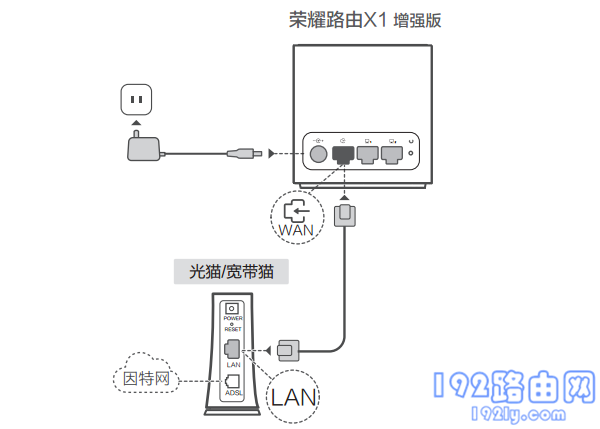
第二步、连接路由器信号
手机设置路由器上网的第二个步骤,就是让你的手机,连接到待设置路由器的无线信号。
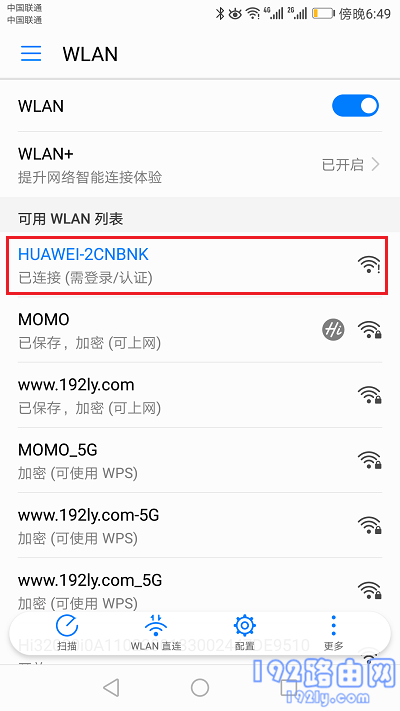
重要提示:
(1)、新买的、恢复出厂设置后的荣耀路由X1增强版,在接通电源后,会发射一个名称是:HUAWEI-XXXXXX(X是字母、数字的变量) 的默认无线信号,并且没有密码。
(2)、手机设置路由器连接宽带上网的时候,并不需要手机可以上网的;所以,各位新手同学,不用担心,手机连接路由器的默认无线信号后,手机不能上网的这个问题。
第三步、设置路由器上网
1、打开设置界面
打开手机中的浏览器,会自动跳转到设置界面。
如果未自动打开设置界面,请在浏览器中输入:192.168.3.1,就可以打开设置界面了。
然后在设置界面中,点击:马上体验 的选项,如下图所示。
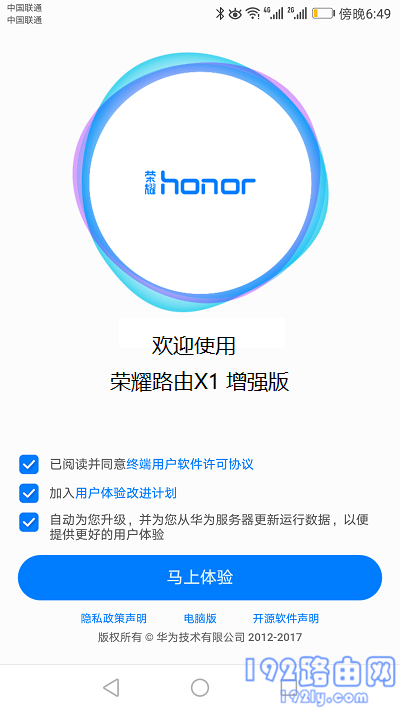
注意问题:
如果手动输入192.168.3.1后,也打不开设置界面,请阅读下面的文章,查看解决办法。
192.168.3.1手机登录打不开怎么办?
2、设置上网参数
填写你的 宽带账号、宽带密码,然后点击:下一步,如下图所示。
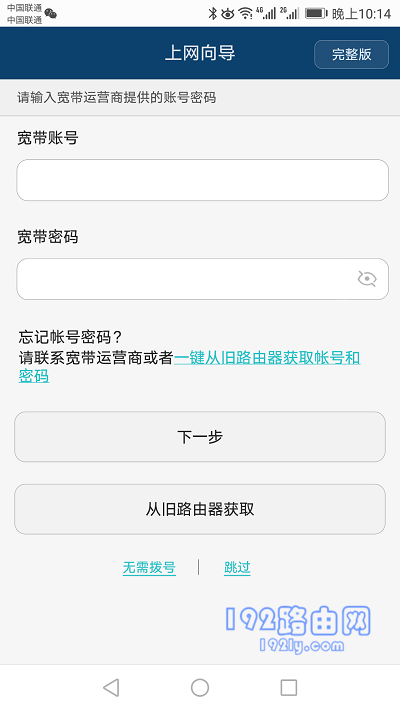
重要说明:
(1)、宽带账号、宽带密码,是开通宽带业务的时候,宽带运营商提供的。如果不记得了,可以拨打宽带的客服电话,转接到人工客服进行查询。
(2)、有些用户家里的宽带的上网方式是:自动获取(动态IP) 这种类型,就不会出现填写:宽带账号、宽带密码 的界面,会直接进入到无线参数的设置界面。
3、设置无线参数
建议开启:双频优选 这个功能——>然后自定义设置 Wi-Fi名称、Wi-Fi密码即可,然后点击:下一步,如下图所示。
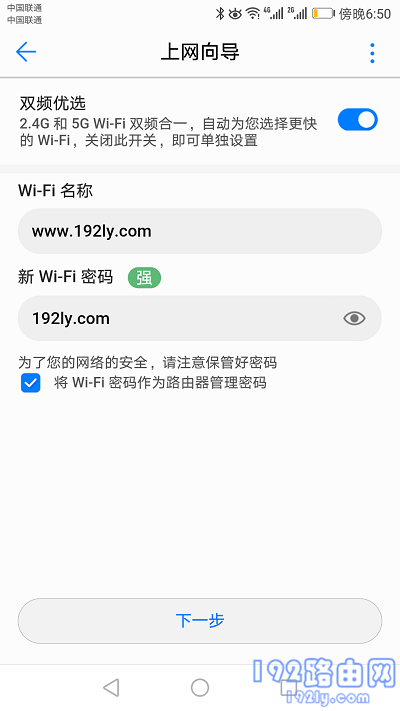
重要提示:
(1)、开启“双频优选”:2.4G 和 5G Wi-Fi双频合一,路由器自动为您选择更快的Wi-Fi 频段。
(2)、为了保护Wi-Fi的安全,Wi-Fi密码建议用 大写字母+小写字母+数字+符号 的组合来设置,并且密码的长度要大于8位。
4、设置登录密码
自定义设置一个 登录密码,然后点击:完成。
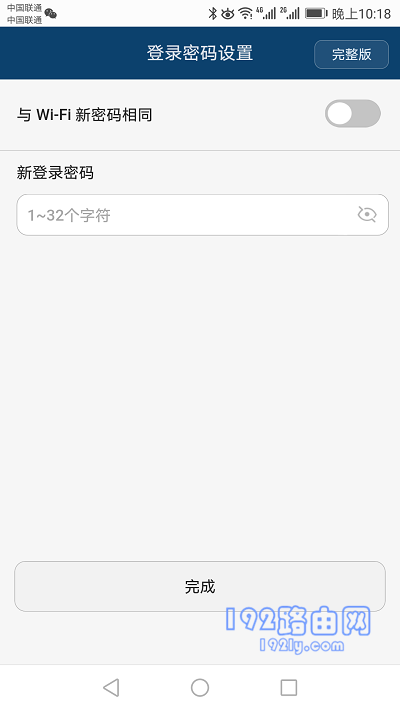
PS:可以直接选择:与Wi-Fi密码相同 这个选项,把上一步中设置的Wi-Fi密码,同时作为路由器的登录密码,如下图所示。
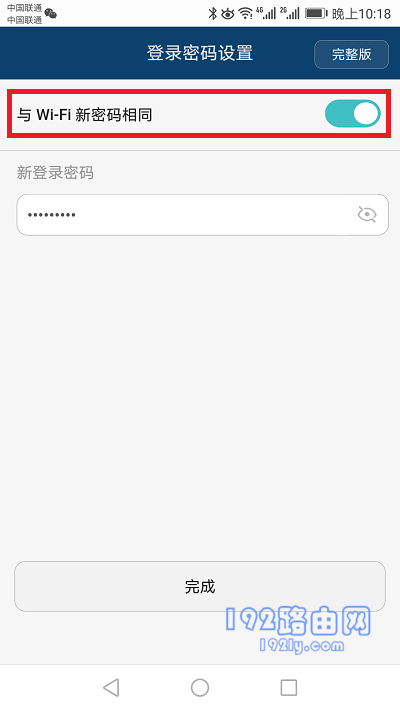
5、结束设置
页面中会提示,配置完成,
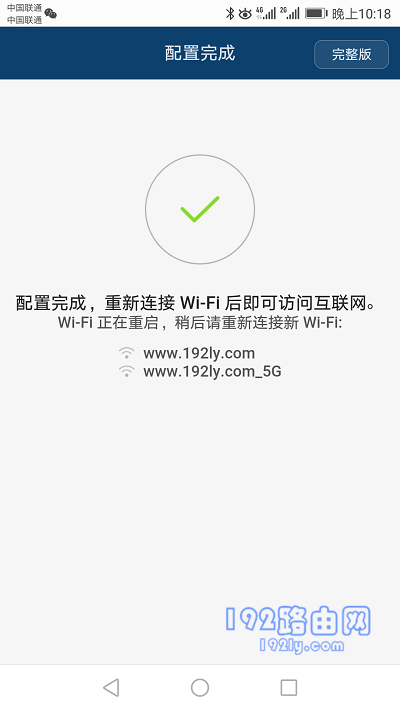
6、重新连接Wi-Fi
因为在前面的设置中,已经设置了新的Wi-Fi名称、Wi-Fi密码;所以,设置好,需要让你的手机,重新连接到新的Wi-Fi信号,如下图所示。
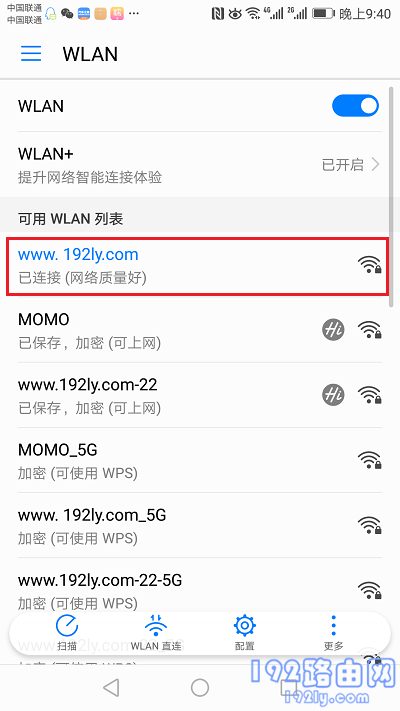
第四步、检查设置是否成功
检查方法1:
观察荣耀路由X1增强版的指示灯,指示灯是绿色常亮的时候,表示可以正常上网。
指示灯红色常亮,表示无法上网。
检查方法2:
在手机浏览器中,打开任意一个网页,如果可以正常浏览网页了,说明设置成功,可以正常上网。
如果无法浏览网页,说明设置失败,无法上网。
重要说明:
如果经过检查,你的荣耀路由X1增强版不能上网,建议多阅读几次上面的内容,并严格按照教程步骤进行操作。也可以阅读鸿哥写的另一篇文章:
荣耀路由X1连不上网怎么办?
PS:这篇教程介绍的荣耀路由X1连不上网是的解决办法,同样适用于X1增强版。
本教程《荣耀路由X1增强版用手机怎么设置? 》整理于网络!

评论